1、一、在PS中,打开需要处理的影像【canvas.jpg】如下图所示

2、二、在PS中,打开需要处理的影像【canvas.jpg】,点选【影像】→【调整】→【反相】如下图所示
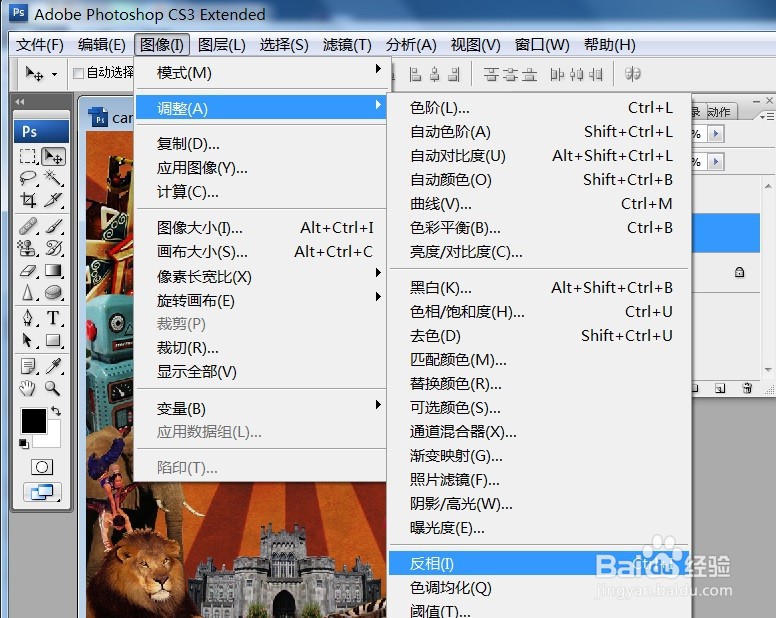
3、三、在PS中,打开需要处理的影像【canvas.jpg】,点选【影像】→【调整】→【反相】后效果图如下图所示
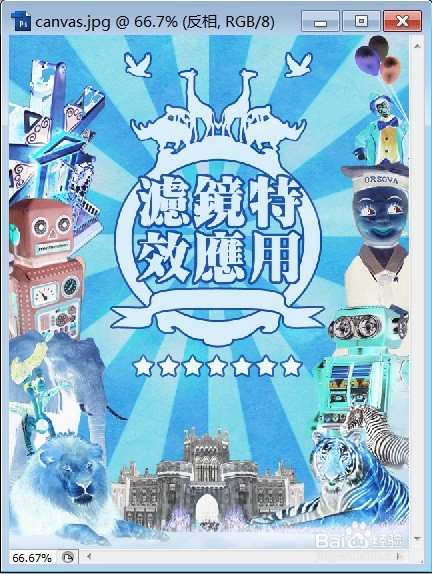
4、四、在PS中,打开需要处理的影像【canvas.jpg】如下图所示

5、五、在PS中,打开需要处理的影像【canvas.jpg】,点选【影像】→【调整】→【色调均化】如下图所示

6、六、在PS中,打开需要处理的塘垛獯鹤影像【canvas.jpg】,点选【影像】→【调整】→【色调均化】后效果图如下图所示

